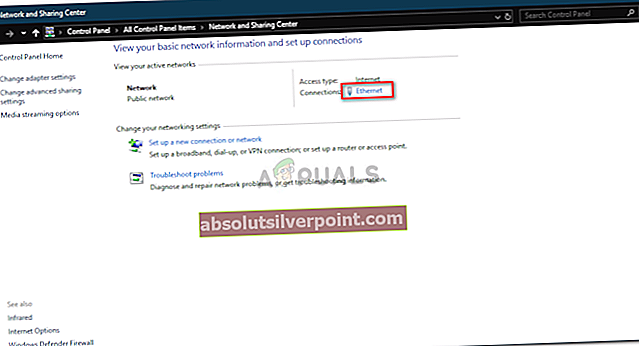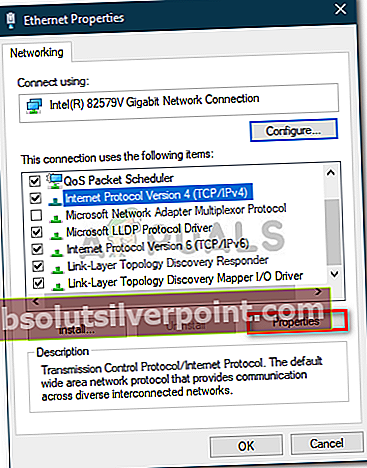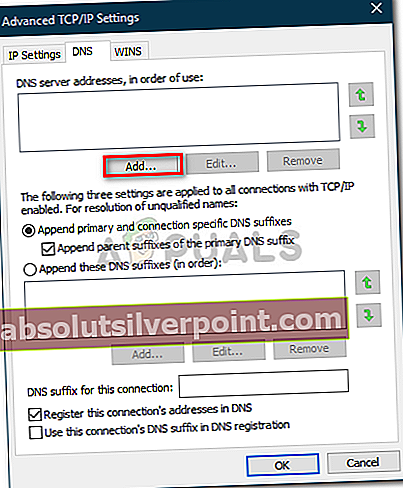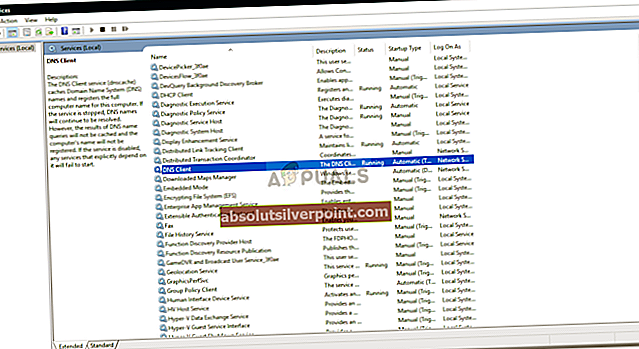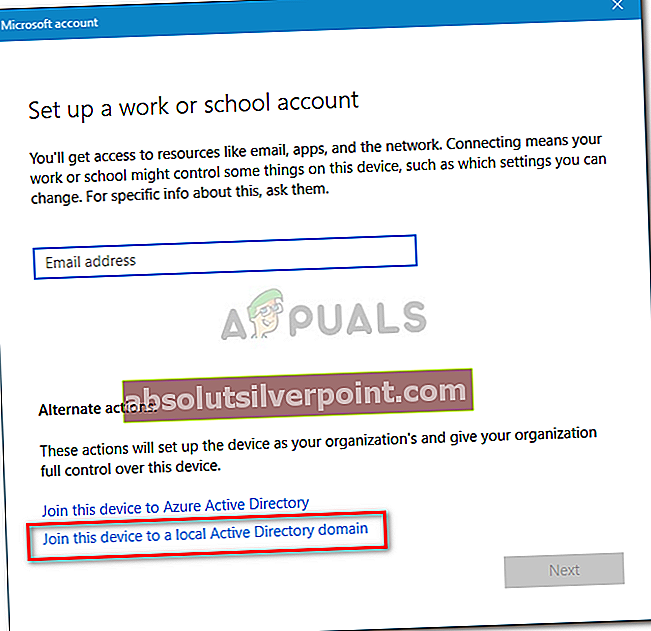Το λάθος 'Δεν ήταν δυνατή η επικοινωνία με έναν Ελεγκτή τομέα Active Directory για τον τομέαΣυμβαίνει συχνά λόγω της εσφαλμένης διαμόρφωσης DNS, οπότε θα πρέπει να το αλλάξετε. Οι χρήστες ανέφεραν ότι όταν προσπαθούν να προσθέσουν έναν άλλο Σταθμό εργασίας των Windows σε έναν τομέα, παρουσιάζονται με το ακόλουθο μήνυμα σφάλματος.

Όταν κάνετε κλικ στο κουμπί Λεπτομέρειες για να μάθετε περισσότερα σχετικά με το σφάλμα, θα σας πει ότι το όνομα DNS δεν υπάρχει μαζί με έναν κωδικό σφάλματος. Αν έχετε συναντήσει το «Δεν ήταν δυνατή η επικοινωνία με έναν Ελεγκτή τομέα Active Directory για τον τομέαΣφάλμα στα Windows 10, αυτό το άρθρο θα σας βοηθήσει να το επιλύσετε. Σε περίπτωση που είστε αρκετά ενοχλημένοι σχετικά με το μήνυμα σφάλματος, ακολουθήστε τις λύσεις που παρέχονται παρακάτω για να παρακάμψετε το ζήτημα.
Τι προκαλεί το σφάλμα "Ένας ελεγκτής τομέα Active Directory για τον τομέα δεν ήταν δυνατή η επικοινωνία" στα Windows 10;
Αφού εξετάσαμε το θέμα, ανακαλύψαμε ότι το ζήτημα οφείλεται συχνά στους ακόλουθους παράγοντες -
- Λανθασμένη διαμόρφωση DNS: Όπως αναφέραμε παραπάνω, η κύρια αιτία του σφάλματος είναι η εσφαλμένη διαμόρφωση DNS. Η ρύθμιση DNS μπορεί εύκολα να επαναδιαμορφωθεί για να διορθωθεί το πρόβλημα.
- Υπηρεσίες DNS: Σε ορισμένες περιπτώσεις, το σφάλμα μπορεί επίσης να δημιουργηθεί λόγω δυσλειτουργίας της υπηρεσίας DNS. Η επανεκκίνηση της υπηρεσίας φαίνεται να επιλύει το πρόβλημα.
Τώρα, για να διορθώσετε το πρόβλημά σας, ακολουθήστε τις παρακάτω λύσεις. Όπως πάντα, σας συνιστούμε να το ακολουθήσετε με την ίδια σειρά όπως αναφέρεται παρακάτω.
Λύση 1: Προσθήκη νέας διαμόρφωσης DNS
Δεδομένου ότι η κύρια αιτία του ζητήματος είναι η διαμόρφωση DNS, η προσθήκη μιας νέας διαμόρφωσης DNS σύμφωνα με τον τομέα σας θα πρέπει να διορθώσει το πρόβλημα. Για να το κάνετε αυτό, πρώτα, θα πρέπει να συνδεθείτε στο σύστημα που προσπαθείτε να προσθέσετε. Στη συνέχεια, ακολουθώντας τις παρακάτω οδηγίες:
- Πηγαίνω στο Κέντρο δικτύου και κοινής χρήσης ρυθμίσεις μεταβαίνοντας στο Πίνακας Ελέγχου και ψάχνοντας για Κέντρο δικτύου και κοινής χρήσης.
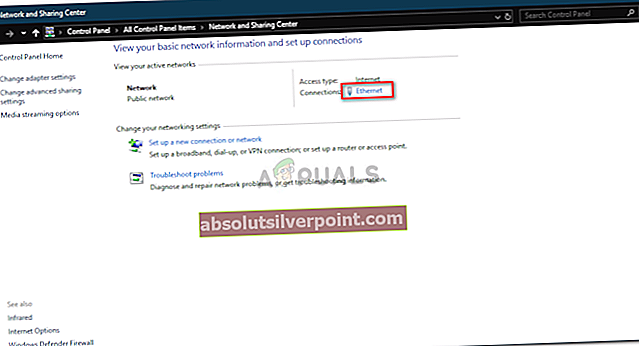
- Μπροστά από το Δίκτυο που χρησιμοποιείτε, κάντε κλικ στο «Ethernet’.
- Μόλις εμφανιστεί το νέο παράθυρο, μεταβείτε στο Ιδιότητες.
- Από τη λίστα, επισημάνετε Internet Protocol Version 4 (TCP / IPv4) και στη συνέχεια κάντε κλικ Ιδιότητες.
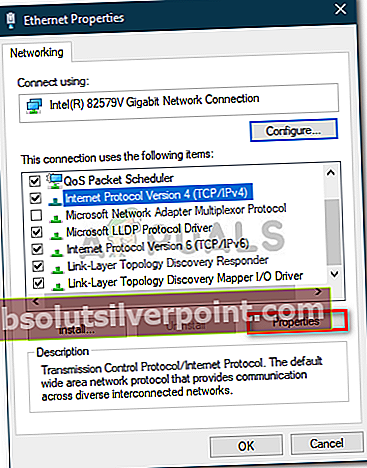
- Κάντε κλικ Προχωρημένος και μετά μεταβείτε στο DNS αυτί.
- Υπό 'Διευθύνσεις διακομιστή DNS', Κάντε κλικ Προσθήκη και στη συνέχεια πληκτρολογήστε το IP του ελεγκτή τομέα σας στο παράθυρο
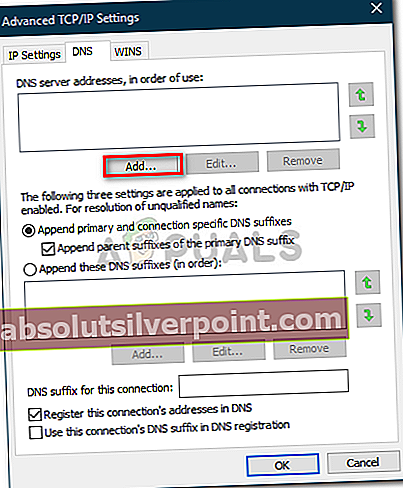
- Κτύπημα Εντάξει σε όλα τα Windows που έχετε ανοίξει και, στη συνέχεια, επανεκκινήστε το σύστημά σας.
- Δοκιμάστε να εγγραφείτε ξανά στον τομέα.
Λύση 2: Επανεκκίνηση της υπηρεσίας DNS
Σε ορισμένα συγκεκριμένα σενάρια, εμφανίζεται το μήνυμα σφάλματος λόγω του ότι οι υπηρεσίες DNS δεν λειτουργούν σωστά. Αυτό το ζήτημα μπορεί εύκολα να επιλυθεί με επανεκκίνηση των υπηρεσιών. Δείτε πώς μπορείτε να το κάνετε:
- Τύπος Πλήκτρο Windows + R για να ανοίξω Τρέξιμο.
- Πληκτρολογήστε «services.mscΚαι μετά πατήστε Enter.
- Από τη λίστα των υπηρεσιών, εντοπίστε Πελάτης DNS υπηρεσία.
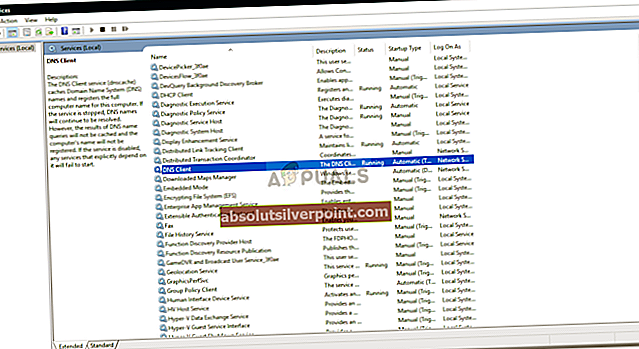
- Κάντε δεξί κλικ πάνω του και επιλέξτε Επανεκκίνηση.
- Εάν δεν μπορείτε να κάνετε επανεκκίνηση της υπηρεσίας, απλώς ανοίξτε μια υπερυψωμένη γραμμή εντολών πατώντας Πλήκτρο Windows + X και επιλέγοντας Γραμμή εντολών (Διαχειριστής) από τη λίστα.
- Πληκτρολογήστε την ακόλουθη εντολή και πατήστε Enter:
καθαρή στάση dnscache

- Για να το ξεκινήσετε ξανά, πληκτρολογήστε:
καθαρή εκκίνηση dnscache

- Μόλις τελειώσετε, δοκιμάστε να εγγραφείτε στον τομέα.
Λύση 3: Σύνδεση χρησιμοποιώντας το παράθυρο ρυθμίσεων
Τέλος, μπορείτε επίσης να επιλύσετε το πρόβλημά σας συνδέοντας στον τομέα χρησιμοποιώντας διαφορετική μέθοδο. Γενικά, οι χρήστες συνδέουν ένα σύστημα σε έναν τομέα χρησιμοποιώντας τις ιδιότητες του συστήματος. Ωστόσο, μπορείτε επίσης να συνδεθείτε στον τομέα χρησιμοποιώντας την ακόλουθη μέθοδο:
- Στο Αναζήτηση Cortana γραμμή, πληκτρολογήστε Επιλογές σύνδεσης και μετά ανοίξτε το.
- Μετάβαση στο «Πρόσβαση στην εργασία ή στο σχολείοΚαρτέλα.
- Κάντε κλικ στο Συνδέω-συωδεομαι.
- Θα εμφανιστεί ένα νέο παράθυρο, κάντε κλικ στο «Εγγραφείτε σε αυτήν τη συσκευή σε έναν τοπικό τομέα Active Directory’.
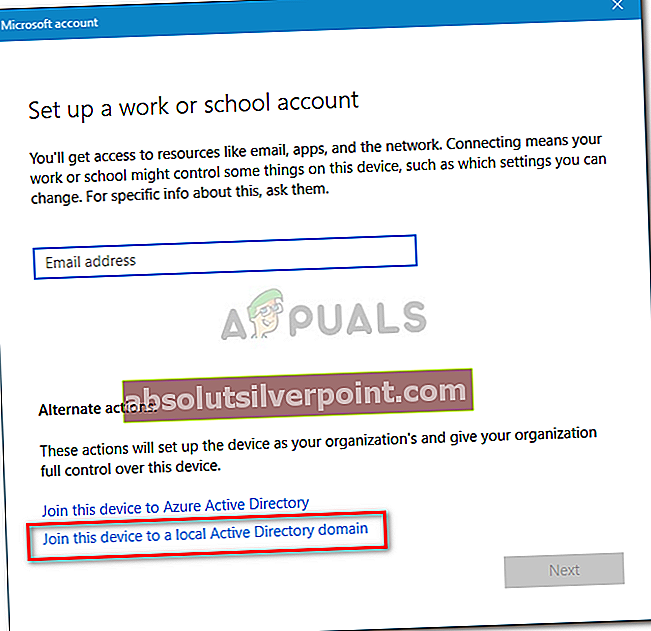
- Πληκτρολογήστε το όνομα τομέα. Βεβαιωθείτε ότι πληκτρολογείτε το όνομα τομέα μαζί με το .τοπικός (xxxxx.local).
- Στη συνέχεια, θα ζητήσει το διαχειριστής και κωδικός πρόσβασης.
- Εισαγάγετε τα διαπιστευτήρια και, στη συνέχεια, κάντε επανεκκίνηση του συστήματός σας.